
Edmund Richardson
0
2826
385
Har du problemer med at få iCloud til at synkronisere dine data mellem to forekomster af den samme app? Du er ikke alene, og mange udviklere har udtrykt deres frustration over de problemer, der har plaget iCloud siden introduktionen med iOS 5.
Heldigvis er der en masse ting, du kan prøve for at få dine Mac OS X- og iOS-apps synkroniseret med Apples servere, så vær ikke bange for at prøve dem alle.
Problemer med iCloud Drive
Apple opgraderede for nylig iCloud fra sin tidligere inkarnation som et usynligt opbevaringsmedium, der kun bruges af udviklere og apps, til en fuldt udbygget cloud-oplagringsplatform Sådan får du adgang til og administrerer iCloud Drive-filer fra enhver enhed Sådan får du adgang til og administrerer iCloud Drive-filer fra enhver enhed iCloud Drive er et praktisk værktøj, men det kan være lidt forvirrende at få adgang til dine filer, da Apples cloud-oplevelsesoplevelse virkelig varierer afhængigt af din platform eller enhed. som Dropbox eller Google Drive. Denne overgang forårsagede problemer for nogle brugere, men heldigvis er rettelserne lette at anvende.
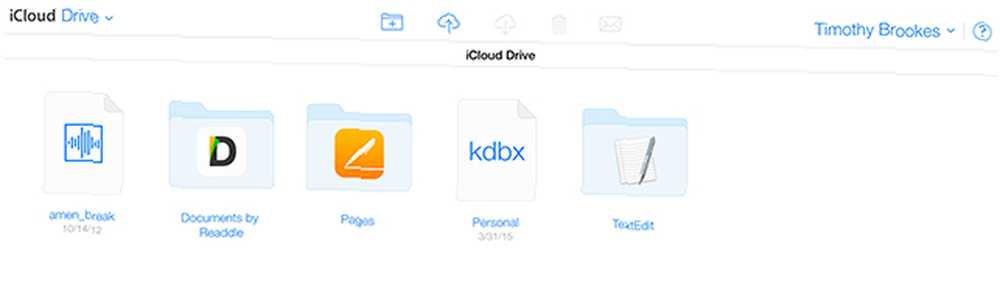
Du skal sikre dig, at du opgraderer til iCloud Drive Hvad er iCloud Drive og hvordan fungerer det? Hvad er iCloud-drev, og hvordan fungerer det? Forvirret over, hvad der gør iCloud Drive anderledes end Apples andre cloud-tjenester? Lad os vise dig, hvad det kan gøre, og hvordan du kan få mest muligt ud af det. på alle enheder på samme tid. Bare fordi du klikkede på opgradering på din iPad, betyder det ikke, at din Mac også er blevet opgraderet. Du har brug for OS X Yosemite Sådan installeres macOS & Gem installationsprogrammet Sådan installeres macOS & Gem installationsprogrammet Det er virkelig nemt at gemme macOS-installationsprogrammet for at undgå flere downloads, og det er værd at gøre, selvom du kun har den ene Mac. og iOS 8 for at aktivere iCloud Drive på dine enheder, og når du først har gjort det, har du også Finder-adgang til denne mappe.
Opgrader til iCloud-drev på iOS ved at gå til Indstillinger> iCloud eller Systemindstillinger> iCloud på Mac OS X.
Genstart og vent
iCloud kan tage noget tid at sparke ind, når du foretager en ændring, op til 10 minutter ifølge nogle. Du kan opleve, at dit problem løser sig selv med lidt tålmodighed, men mens du er ved det, kan du også prøve at genstarte alle berørte enheder. Du ønsker måske også at tilslutte din enhed, undertiden finder jeg ud af, at fotostream ikke altid synkroniseres til iCloud, før min telefon har strøm.
Kontroller, at du bruger den rigtige konto
Det lyder måske indlysende, men hvis du ikke bruger den samme iCloud-konto på begge enheder, har du aldrig nogen succes med at få dem til at synkronisere. Gå til Indstillinger> iCloud på iOS eller Systemindstillinger> iCloud på OS X og kontroller, hvilken konto der i øjeblikket er tilknyttet enheden. Du kan kun have en iCloud-konto aktiv på et givet tidspunkt, så sørg for, at de matcher hinanden.
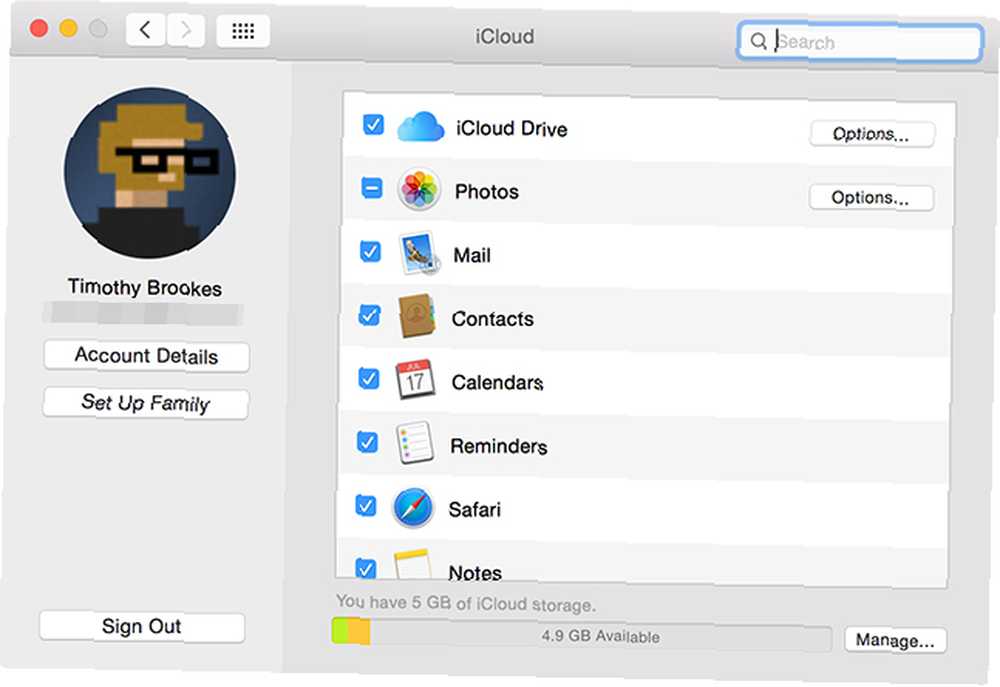
Et hjælpedokument, jeg læste, antydede, at det at have flere iCloud (@ me.com, @ mac.com og @ icloud.com) e-mail-adresser i Indstillinger> Mail, kontakter, kalendere kan forårsage problemer, så du kan prøve at deaktivere eventuelle ekstra iCloud-e-mail-konti for at se, om det hjælper (men det vil sandsynligvis ikke).
Sørg for, at iCloud fungerer
Nogle gange oplever virksomheder nedetid, og mens de fleste planlagte strømafbrydelser opstår om natten, når du sover; der er ikke noget regnskab for katastrofisk svigt eller menneskelig fejl. For at kontrollere Apples aktuelle iCloud-status skal du gå til Apples skærm for systemstatus og se efter de grønne prikker. Eventuelle aktuelt rapporterede problemer skal vises helt nederst på skærmen.
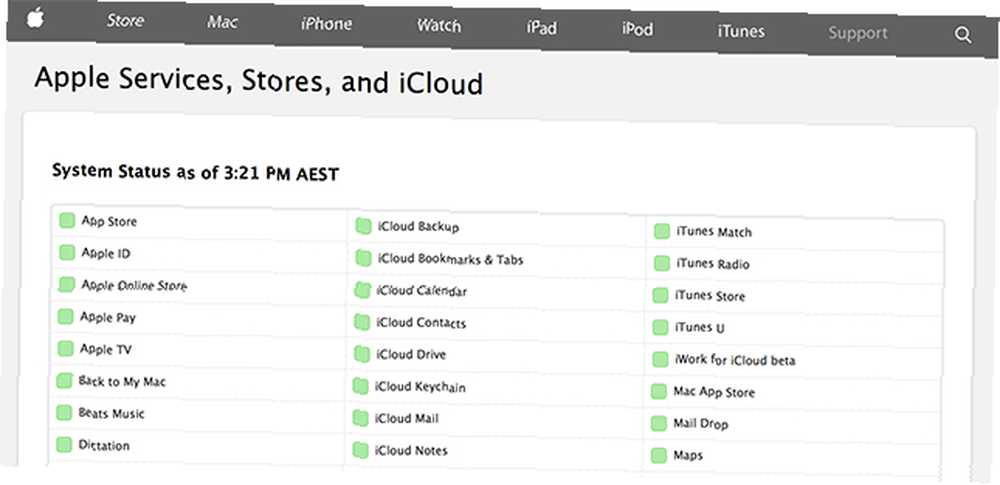
Kontroller dine indstillinger
Inden du gør noget for drastisk, er det altid værd at tage sikkerhedskopi af dine mobile enheder i tilfælde af datatab - og vi vil anbefale at gøre det, før du fikler med for mange muligheder. Her er nogle ting, du kan ændre i din Indstillinger (iOS) eller Systemindstillinger (OS X) for at afhjælpe apps, der ikke synkroniserer:
Sørg for, at iCloud er aktiveret til din app
Instruktionerne for dette varierer afhængigt af, om du endnu ikke har opgraderet til iCloud Drive. Hvis du har det, skal du gå til din iOS-enhed Indstillinger> iCloud> iCloud Drive og sørg for, at den app, du prøver at synkronisere, er vist og aktiveret. Du kan også prøve at slå dette til og fra i et bud for at genstarte synkroniseringsprocessen.
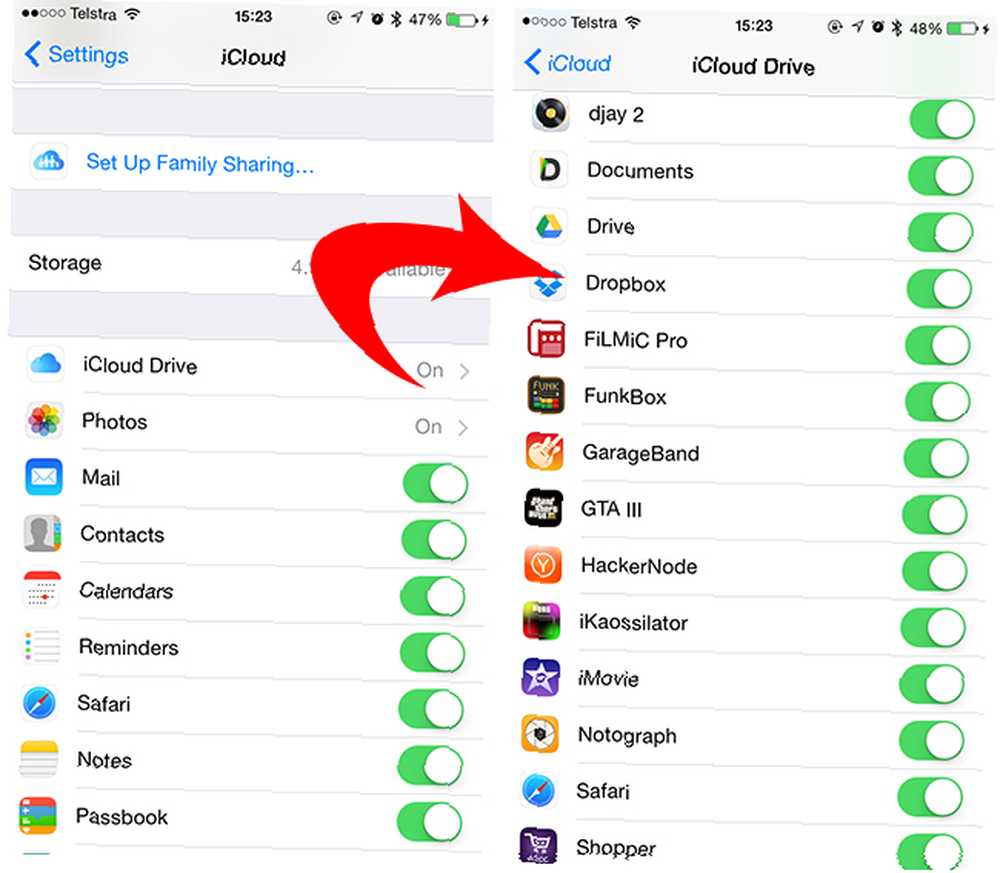
Apps, der har adgang til iCloud Drive på OS X, vises under Systemindstillinger> iCloud> iCloud drevindstillinger.
App-mobiladgang
iOS opretter et indstillingspanel for hver app, fundet ved at gå til Indstillinger og rulle til bunden af listen. Hvis du har problemer med at synkronisere, mens du er på et mobilnetværk, men ikke på Wi-Fi, har du muligvis deaktiveret mobiladgang til den app, du bruger under disse indstillinger.
Afvigelser mellem dato og tid
Ting kan virkelig gå galt, når din iPhone dato og tid ikke er aktuelle, og mange apps vil simpelthen nægte at oprette forbindelse til Internettet. For at undgå disse problemer kan du indstille tiden til automatisk at opdatere, hvilket vil holde dine enheder synkroniseret og undgå relaterede problemer.
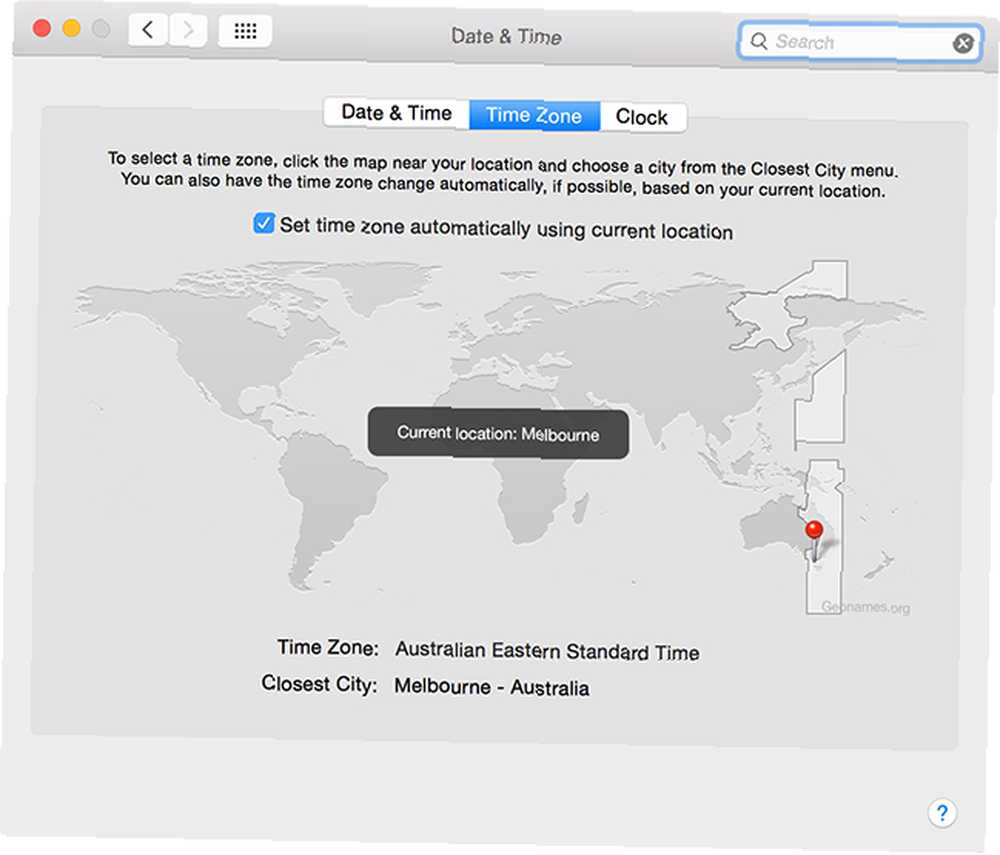
På iOS hoved til Indstillinger> Generelt> Dato og tid> Indstil automatisk. På OS X kan du gøre dette fra Systemindstillinger> Dato og tid> Tidszone.
Kontroller, at du har den rigtige mappe
Hvis du bruger en app, der giver dig mulighed for at tilpasse den mappe, du bruger til at gemme data, skal du sikre dig, at stierne matcher i begge tilfælde. Digital journalføringsapp DayOne Opbevar en digital dagbog med dag én til Mac OS X og iOS Opbevar en digital dagbog med dag én til Mac OS X og iOS Alle har en historie at fortælle. Det er ikke altid en historie, der har brug for et publikum, nogle gange skal en historie bare fortælles. Du ønsker måske at fortsætte den dagbog, du startede, da du ... er en sådan app, der giver dig mulighed for at gøre dette, så sørg for, at dine forskellige iOS- og Mac-apps leder efter data på samme sted.
Flere ekstreme forholdsregler
Hvis ingen af ovenstående har hjulpet, kan du tage det næste trin og begynde at slette ting. Før du forsøger noget af dette, du skal tage backup af din telefon med iTunes. Sådan sikkerhedskopierer du din iPhone og iPad Sådan sikkerhedskopierer du din iPhone og iPad Hvad ville du gøre, hvis du mistede din iPhone i morgen? Du skal have en sikkerhedskopieringsplan, og vi viser dig, hvordan du sikkerhedskopierer til iCloud eller iTunes.
Sikkerhedskopiér og gendan din enhed
Hvis du har en useriøs iOS-enhed, som ikke får adgang til eller synkroniserer data, kan du prøve at tage sikkerhedskopi af den, nulstille enheden ved hjælp af Gendan i iTunes og derefter gendanne den sikkerhedskopi, du har oprettet. Når du er færdig, vil din enhed være identisk med, hvordan du startede, medmindre du skal autorisere dine forskellige konti igen (e-mail, Facebook og så videre).
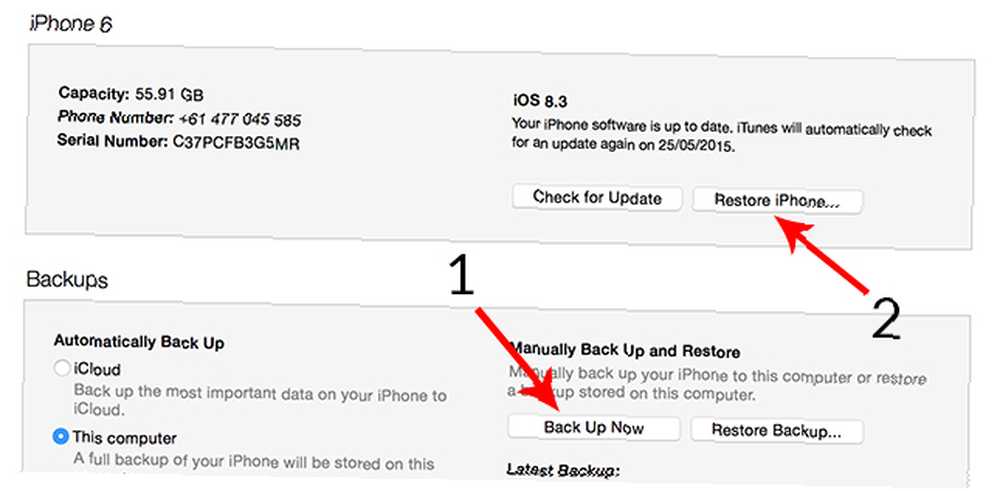
Nulstil iCloud-data
hvis du har ikke endnu opgraderet til iCloud Drive, kan du nulstille alle iCloud-data (som er lige så skræmmende som det lyder) ved at logge ind på iCloud.com og gå til Indstillinger> Data & sikkerhed> Nulstil dine dokumenter. Der er ingen mulighed for at gøre det, hvis du dog har opgraderet.
Brug ikke iCloud
Mange applikationer giver dig valget mellem, om du vil bruge iCloud eller ej, og hvis du kan undgå at bruge det, vil du undgå mange af de problemer, der har plaget tjenesten. Apps som DayOne og 1Password giver begge mulighed for at bruge Dropbox, og meget af tiden ved at bruge tredjepartsløsning til datalagring giver dig mere plads og mindre besvær (du kan stadig bruge andre iCloud-funktioner, som Find min iPhone og e-mail).
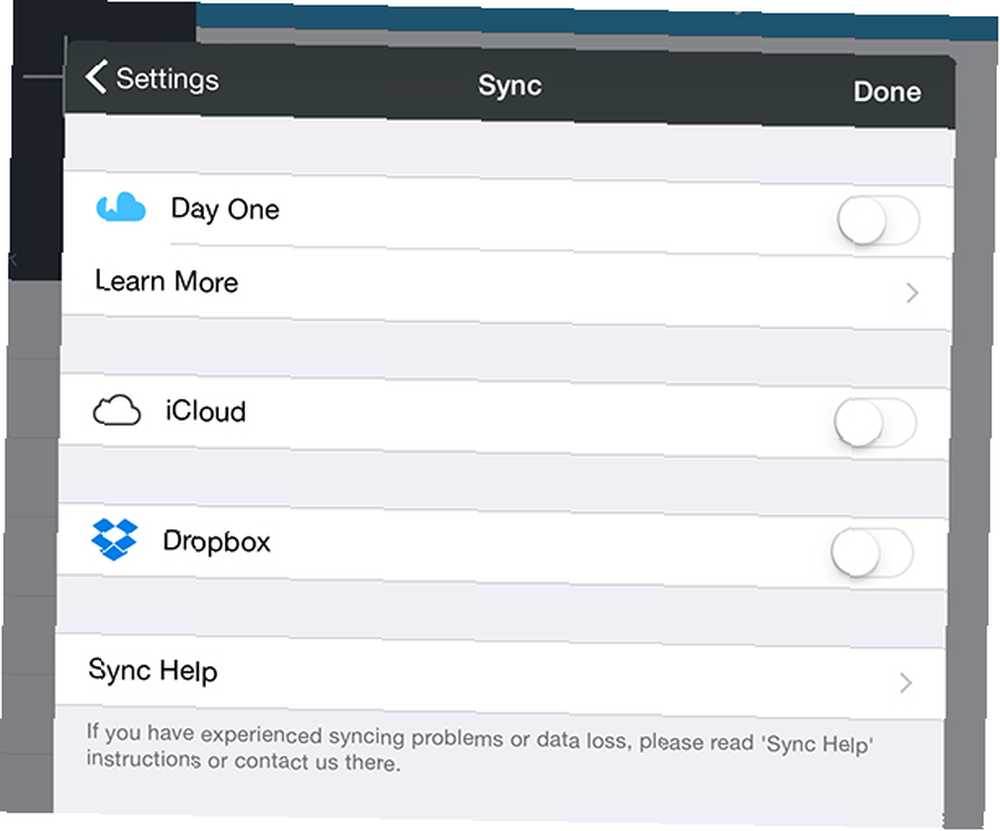
Dette er ikke en løsning for alle brugere, men problemerne med iCloud er noget, der har fået mange andre udviklere til at integrere tredjepartssynkroniseringsløsninger..
Endelig: App-specifik support
Hvis du har en app, der bruger datasynkronisering til at overføre mellem forskellige versioner og forekomster, er der en god chance for, at udvikleren har oprettet hjælpedokumentation, der kan hjælpe dig med at overvinde dine problemer. Meget af tiden udviklere kan fastlægge nøjagtige filer og mapper, du skal slette for at løse dit problem.
Et par apps, der indeholder specifikke guider til løsning af iCloud-problemer inkluderer DayOne, 1Password, iA Writer og Ulysses.
Har du haft nogen problemer med iCloud og iCloud Drive? Hvad gjorde du for at løse dem?











